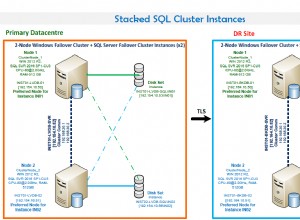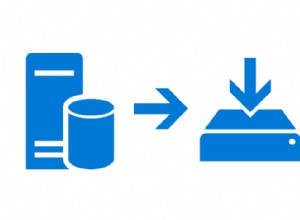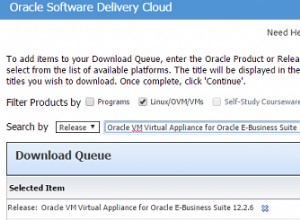MySQL to darmowy system zarządzania relacyjnymi bazami danych typu open source (RDBMS ) wydany pod GNU (Powszechna licencja publiczna ). Służy do uruchamiania wielu baz danych na dowolnym pojedynczym serwerze, zapewniając wielu użytkownikom dostęp do każdej utworzonej bazy danych.
W tym artykule opisano proces instalacji i aktualizacji najnowszej wersji MySQL 8.0 wersja na RHEL/CentOS 8/7/6/ i Fedora przy użyciu MySQL Yum repozytorium za pomocą narzędzia YUM.
Krok 1:Dodawanie repozytorium MySQL Yum
1. Użyjemy oficjalnego MySQL Yum repozytorium oprogramowania, które zapewni pakiety RPM do instalacji najnowszej wersji serwera MySQL, klienta, MySQL Utilities, MySQL Workbench, Connector/ODBC i Connector/Python dla RHEL/CentOS 8/7/6/ i Fedora 30-35 .
Ważne :te instrukcje działają tylko w przypadku nowej instalacji MySQL na serwerze, jeśli istnieje już MySQL zainstalowany przy użyciu pakietu RPM dystrybuowanego przez inną firmę, zalecam uaktualnienie lub wymianę zainstalowanego MySQL pakiet przy użyciu Repozytorium MySQL Yum ”.
Przed aktualizacją lub wymianą starego pakietu MySQL nie zapomnij wziąć wszystkich ważnych kopii zapasowych baz danych i plików konfiguracyjnych, korzystając z naszego przewodnika Kopia zapasowa baz danych MySQL.
2. Teraz pobierz i dodaj następujące repozytorium MySQL Yum do listy repozytoriów odpowiedniego systemu dystrybucji Linuksa, aby zainstalować najnowszą wersję MySQL (tj. 8.0 wydany 27 lipca 2018 ).
--------------- On RHEL/CentOS 8 --------------- # wget https://repo.mysql.com/mysql80-community-release-el8-1.noarch.rpm
--------------- On RHEL/CentOS 7 --------------- # wget https://repo.mysql.com/mysql80-community-release-el7-1.noarch.rpm
--------------- On RHEL/CentOS 6 --------------- # wget https://dev.mysql.com/get/mysql80-community-release-el6-1.noarch.rpm
--------------- On Fedora 35 --------------- # wget https://dev.mysql.com/get/mysql80-community-release-fc35-1.noarch.rpm
--------------- On Fedora 34 --------------- # wget https://dev.mysql.com/get/mysql80-community-release-fc34-1.noarch.rpm
--------------- On Fedora 33 --------------- # wget https://dev.mysql.com/get/mysql80-community-release-fc33-1.noarch.rpm
3. Po pobraniu pakietu dla platformy Linux zainstaluj pobrany pakiet za pomocą następującego polecenia.
--------------- On RHEL/CentOS 8 --------------- # yum localinstall mysql80-community-release-el8-1.noarch.rpm
--------------- On RHEL/CentOS 7 --------------- # yum localinstall mysql80-community-release-el7-1.noarch.rpm
--------------- On RHEL/CentOS 6 --------------- # yum localinstall mysql80-community-release-el6-1.noarch.rpm
--------------- On Fedora 35 --------------- # dnf localinstall mysql80-community-release-fc35-1.noarch.rpm
--------------- On Fedora 34 --------------- # dnf localinstall mysql80-community-release-fc34-1.noarch.rpm
--------------- On Fedora 33 --------------- # yum localinstall mysql80-community-release-fc33-1.noarch.rpm
Powyższe polecenie instalacji dodaje MySQL Yum repozytorium do listy repozytoriów systemu i pobiera klucz GnuPG w celu weryfikacji integralności pakietów.
4. Możesz sprawdzić, czy repozytorium MySQL Yum zostało pomyślnie dodane za pomocą następującego polecenia.
# yum repolist enabled | grep "mysql.*-community.*" # dnf repolist enabled | grep "mysql.*-community.*" [On Fedora versions]


Krok 2:Instalacja najnowszej wersji MySQL
5. Zainstaluj najnowszą wersję MySQL (obecnie 8.0 ) za pomocą następującego polecenia.
# yum install mysql-community-server # dnf install mysql-community-server [On Fedora versions]
Powyższe polecenie instaluje wszystkie potrzebne pakiety dla serwera MySQL mysql-community-server , klient-społeczności-mysql , mysql-community-common i mysql-community-libs .
Krok 3:Instalowanie różnych wydanych wersji MySQL
6. Możesz także zainstalować różne wersje MySQL, korzystając z różnych podrepozytoriów MySQL Community Server. Podrepozytorium najnowszej serii MySQL (obecnie MySQL 8.0) ) jest domyślnie aktywowane, a podrepozytoria dla wszystkich innych wersji (na przykład serii MySQL 5.x) są domyślnie dezaktywowane.
Aby zainstalować konkretną wersję z konkretnego podrepozytorium, możesz użyć --enable lub --disable opcje przy użyciu yum-config-manager lub dnf config-manager jak pokazano:
# yum-config-manager --disable mysql57-community # yum-config-manager --enable mysql56-community
------------------ Fedora Versions ------------------ # dnf config-manager --disable mysql57-community # dnf config-manager --enable mysql56-community
Krok 4:Uruchamianie serwera MySQL
7. Po udanej instalacji MySQL nadszedł czas, aby uruchomić i włączyć serwer MySQL za pomocą następujących poleceń:
# service mysqld start # systemctl enable mysqld.service
Możesz zweryfikować stan serwera MySQL za pomocą następującego polecenia.
# systemctl status mysqld.service OR # service mysqld status
To jest przykładowy wynik uruchamiania MySQL pod moim komputerem CentOS 7.
Redirecting to /bin/systemctl status mysqld.service
mysqld.service - MySQL Server
Loaded: loaded (/usr/lib/systemd/system/mysqld.service; enabled)
Active: active (running) since Thu 2015-10-29 05:15:19 EDT; 4min 5s ago
Process: 5314 ExecStart=/usr/sbin/mysqld --daemonize $MYSQLD_OPTS (code=exited, status=0/SUCCESS)
Process: 5298 ExecStartPre=/usr/bin/mysqld_pre_systemd (code=exited, status=0/SUCCESS)
Main PID: 5317 (mysqld)
CGroup: /system.slice/mysqld.service
└─5317 /usr/sbin/mysqld --daemonize
Oct 29 05:15:19 localhost.localdomain systemd[1]: Started MySQL Server.

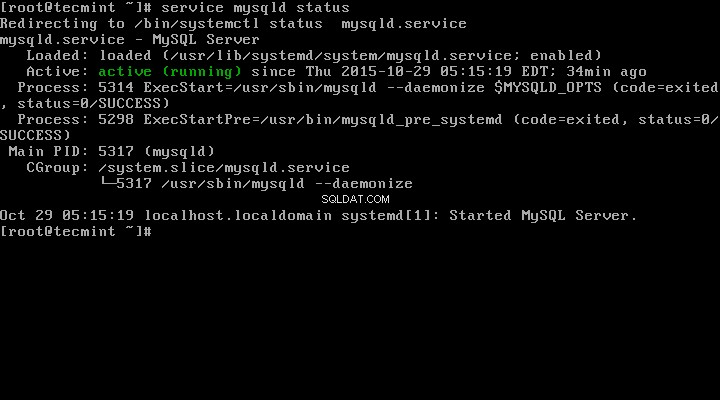
8. Teraz w końcu zweryfikuj zainstalowaną wersję MySQL za pomocą następującego polecenia.
# mysql --version mysql Ver 8.0.27 for Linux on x86_64 (MySQL Community Server - GPL)


Krok 5:Zabezpieczenie instalacji MySQL
9. Polecenie mysql_secure_installation pozwala zabezpieczyć instalację MySQL poprzez wykonanie ważnych ustawień, takich jak ustawianie hasła roota, usuwanie anonimowych użytkowników, usuwanie loginu roota i tak dalej.
Uwaga :Wersja MySQL 8.0 lub wyższy generuje tymczasowe losowe hasło w /var/log/mysqld.log po instalacji.
Użyj poniższego polecenia, aby zobaczyć hasło przed uruchomieniem bezpiecznego polecenia MySQL.
# grep 'temporary password' /var/log/mysqld.log
Gdy znasz hasło, możesz teraz uruchomić następujące polecenie, aby zabezpieczyć instalację MySQL.
# mysql_secure_installation
Uwaga :Wprowadź nowe hasło roota oznacza tymczasowe hasło z pliku /var/log/mysqld.log .
Teraz postępuj zgodnie z instrukcjami wyświetlanymi na ekranie, aby uzyskać odniesienie, zobacz dane wyjściowe powyższego polecenia poniżej.
Przykładowe wyjście
Securing the MySQL server deployment. Enter password for user root: Enter New Root Password VALIDATE PASSWORD PLUGIN can be used to test passwords and improve security. It checks the strength of password and allows the users to set only those passwords which are secure enough. Would you like to setup VALIDATE PASSWORD plugin? Press y|Y for Yes, any other key for No: y There are three levels of password validation policy: LOW Length >= 8 MEDIUM Length >= 8, numeric, mixed case, and special characters STRONG Length >= 8, numeric, mixed case, special characters and dictionary file Please enter 0 = LOW, 1 = MEDIUM and 2 = STRONG: 2 Using existing password for root. Estimated strength of the password: 50 Change the password for root ? ((Press y|Y for Yes, any other key for No) : y New password: Set New MySQL Password Re-enter new password: Re-enter New MySQL Password Estimated strength of the password: 100 Do you wish to continue with the password provided?(Press y|Y for Yes, any other key for No) : y By default, a MySQL installation has an anonymous user, allowing anyone to log into MySQL without having to have a user account created for them. This is intended only for testing, and to make the installation go a bit smoother. You should remove them before moving into a production environment. Remove anonymous users? (Press y|Y for Yes, any other key for No) : y Success. Normally, root should only be allowed to connect from 'localhost'. This ensures that someone cannot guess at the root password from the network. Disallow root login remotely? (Press y|Y for Yes, any other key for No) : y Success. By default, MySQL comes with a database named 'test' that anyone can access. This is also intended only for testing, and should be removed before moving into a production environment. Remove test database and access to it? (Press y|Y for Yes, any other key for No) : y - Dropping test database... Success. - Removing privileges on test database... Success. Reloading the privilege tables will ensure that all changes made so far will take effect immediately. Reload privilege tables now? (Press y|Y for Yes, any other key for No) : y Success. All done!
Krok 6:Łączenie z serwerem MySQL
10. Połącz się z nowo zainstalowanym serwerem MySQL, podając nazwę użytkownika i hasło.
# mysql -u root -p
Przykładowe wyjście:
Welcome to the MySQL monitor. Commands end with ; or \g. Your MySQL connection id is 11 Server version: 8.0.27 MySQL Community Server - GPL Copyright (c) 2000, 2021, Oracle and/or its affiliates. Oracle is a registered trademark of Oracle Corporation and/or its affiliates. Other names may be trademarks of their respective owners. Type 'help;' or '\h' for help. Type '\c' to clear the current input statement. mysql>
Krok 7:Aktualizacja MySQL z Yum
11. Oprócz świeżej instalacji możesz także aktualizować produkty i komponenty MySQL za pomocą następującego polecenia.
# yum update mysql-server # dnf update mysql-server [On Fedora versions]

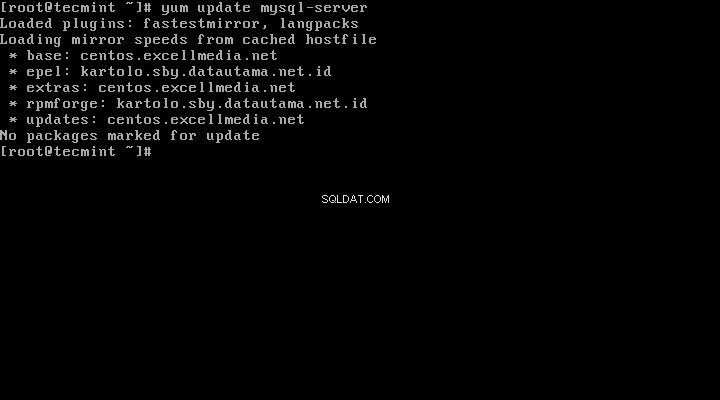
Gdy nowe aktualizacje będą dostępne dla MySQL, zainstaluje je automatycznie, jeśli nie, otrzymasz komunikat ŻADNE pakiety oznaczone do aktualizacji .
To wszystko, pomyślnie zainstalowałeś MySQL 8.0 w twoim systemie. Jeśli masz problemy z instalacją, skorzystaj z naszej sekcji komentarzy, aby znaleźć rozwiązania.